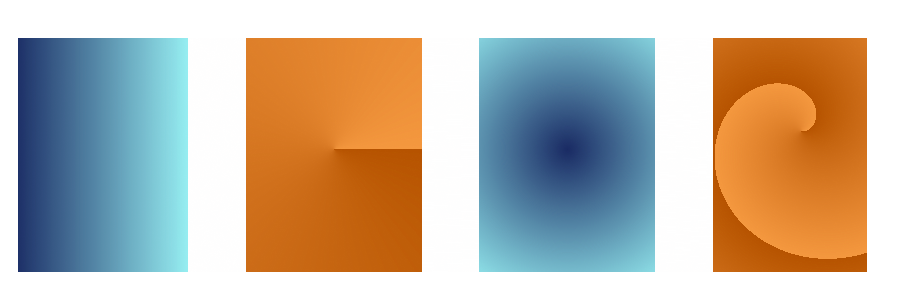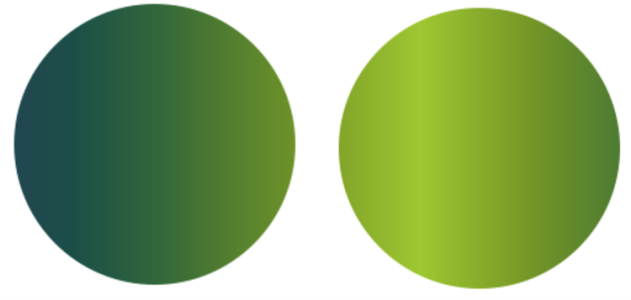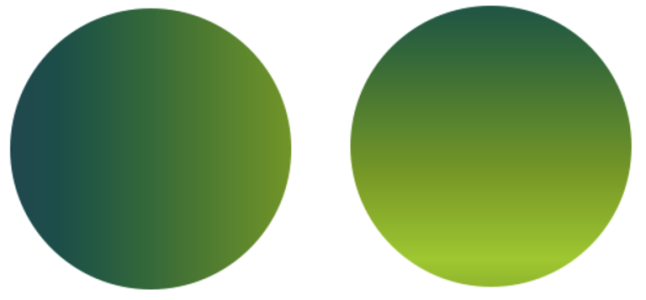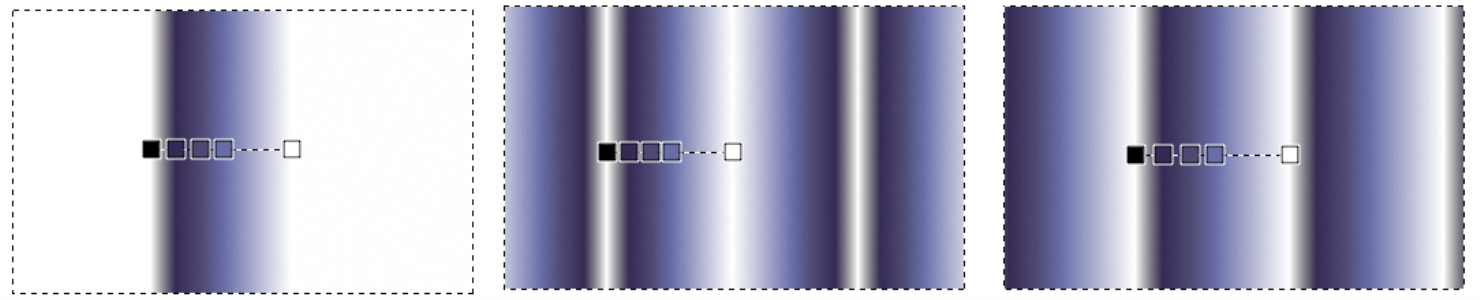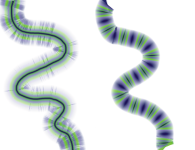グラデーションを適用する
Corel Painter では、キャンバス、選択範囲、チャンネルなどの領域を塗り潰し、グラデーションをイメージに適用することができます。詳しくは、選択範囲と変形、レイヤー およびアルファチャンネル. を参照してください。
グラデーションを適用する前に、プロパティ バーのコントロールを使用して、グラデーションの種類、パディング、不透明度、サイズ、グラデーションの色のブレンドの方向を指定できます。
グラデーションの種類左から、線形、円錐形、円形、螺旋
グラデーションの配置を左から右 (左) および右から左 (右) に設定した例
グラデーションの角度を垂直 (左) および水平 (右) に設定した例
パディング オプション: グラデーションは開始ノードと終了ノードのいずれかの側で (左から右) 延長、反射、反復されます。
結合モードを使用してさまざまな色彩効果を作り出すこともできます。結合モードでは、グラデーションと下のイメージのブレンド方法を指定できます。結合モードについて詳しくは、合成方法を使用してレイヤーをブレンドする.を参照してください。
グラデーションを描画したら、イメージ ウィンドウでその外観をインタラクティブに変更できます。詳細は、グラデーションを編集する.を参照してください。
グラデーションのプリセットを適用前に編集できます。詳細は、グラデーション プリセットを編集するには.を参照してください。
また、グラデーションでペイントするときには、グラデーションのペイントをサポートしているブラシと描点の種類を使用することもできます。詳しくは、一般コントロール: 描点の種類.を参照してください。グラデーションによるペイントでは、グラデーション ノードの透明度はサポートされません。
グラデーションを適用するには

1
ツールボックスの
インタラクティブ グラデーション ツール

をクリックします。
2
プロパティ バーの
[プリセット] フライアウト ボタン

をクリックし、
[Painter のグラデーション] 領域でグラデーション塗りつぶしのサムネイルをクリックします。
ヒント: 他のライブラリを読み込めば、選択肢が広がります。ライブラリの使用について詳しくは、
ライブラリについて. を参照してください。
|
|
以下の手順に従ってグラデーションのスケールと方向を設定する |
|
|
|
|
|
|
|
|
[レイヤー] パネルでレイヤーを選択します。レイヤーをクリックしてドラッグします。
|
|
|
[チャンネル] パネルでチャンネルを選択します。チャンネルをクリックしてドラッグします。
|
ヒント: グラデーションの線を横軸、縦軸、または対角線に沿って描画するには、
Shift キーを押したままドラッグします。
5
グラデーションの外側の任意の場所をダブルクリックします。
プロパティ バーの
[ノードの編集] オプションがオンになっていない場合は、スタイラスまたはマウスを離すと自動的にグラデーションが適用されます。
プロパティ バーの
[ノードの編集] オプションがオンになっている場合は、グラデーションの外側をダブルクリックするか、プロパティ バーの
[グラデーションの確定] ボタン

をクリックした後にのみグラデーションが適用されます。

いったん確定したグラデーションを編集することはできません。

グラデーションを確定する前に破棄するには、プロパティ バーの [グラデーションの破棄] ボタン  をクリックします。
をクリックします。
グラデーションを確定した後に書類からグラデーションを削除するには、[編集]  [グラデーションの塗潰しを取り消し] をクリックします。
[グラデーションの塗潰しを取り消し] をクリックします。
また、[ウィンドウ]  [メディア パネル]
[メディア パネル]  [グラデーション] を選択し、[Painter のグラデーション] 領域でグラデーションをクリックすることでも、グラデーションを選択できます。
[グラデーション] を選択し、[Painter のグラデーション] 領域でグラデーションをクリックすることでも、グラデーションを選択できます。
グラデーションを適用するには、ツールボックスの塗潰しツール  を選択し、プロパティ バーの [塗潰し] リスト ボックスから [グラデーション] を選択して、選択範囲、レイヤー、またはチャンネルをクリックする方法もあります。
を選択し、プロパティ バーの [塗潰し] リスト ボックスから [グラデーション] を選択して、選択範囲、レイヤー、またはチャンネルをクリックする方法もあります。
グラデーション オプションを設定するには

|
|
|
|
|
プロパティバーで、以下のいずれかのボタンをクリックします。
•
線形グラデーション 
•
角度グラデーション 
•
円形グラデーション 
•
螺旋グラデーション 
ヒント: また、 [ウィンドウ]  [メディア パネル] [メディア パネル]  [グラデーション] [グラデーション] を選択し、 [Painter のグラデーション] 領域でグラデーションをクリックすることでも、グラデーションの種類を選択できます。 |
|
|
プロパティ バーの [パディング] フライアウト ボタン  をクリックし、次のいずれかのオプションを選択します。
•
[延長]  — 開始ノードと終了ノードの色を延長して書類または選択範囲を塗潰します。
•
[反射]  — 開始ノードと終了ノードのいずれかの側でグラデーションを反射して書類または選択範囲を塗潰します (線形グラデーションにのみ適用できます)。
•
[反復]  — 開始ノードと終了ノードのいずれかの側でグラデーションを反復して書類または選択範囲を塗潰します。
|
|
|
プロパティ バーで、 [不透明度] スライダを動かすか、 [不透明度] ボックスにパーセント値を入力します。 |
|
|
プロパティ バーの [プリセット] フライアウト ボタン  をクリックし、 [グラデーション] パネル  をクリックします。以下のいずれかのグラデーション配置ボタンをクリックします。
•
左から右へ 
•
右から左へ 
ヒント: プロパティ バーの [グラデーションの方向を反転] ボタン  をクリックして、グラデーションの色の配置を反転することもできます。 |
グラデーションと下のイメージのブレンド方法を指定する |
プロパティ バーの [結合モード] リスト ボックスから結合モードを選択します。各結合モードについて詳しくは、 合成方法を使用してレイヤーをブレンドする.を参照してください。 |
グラデーションでペイントするには

1
[ウィンドウ]  [メディア パネル]
[メディア パネル]  [グラデーション]
[グラデーション] をクリックします。
2
[Painter のグラデーション] 領域で、グラデーション塗りつぶしのサムネイルをクリックします。
3
[ブラシ セレクタ] バーの
[ブラシ セレクタ] をクリックします。
4
グラデーションをサポートするブラシ カテゴリとブラシ バリアントをクリックします。
[一般] コントロール パネル (
[ウィンドウ]  [ブラシ コントロール パネル]
[ブラシ コントロール パネル]  [一般]
[一般]) の
[ソース] ポップアップ メニューがグレー表示されて選択できない場合、選択したブラシ カテゴリまたはバリアントはグラデーションに対応していません。たとえば、
[パターン ペン] ブラシ カテゴリはグラデーションに対応しています。
5
[一般] コントロール パネル (
[ウィンドウ]  [ブラシ コントロール パネル]
[ブラシ コントロール パネル]  [一般]
[一般]) の
[描点の種類] ポップアップ メニューで、描点の種類を選択します。
[一般] コントロール パネルの
[ソース] ポップアップ メニューがグレー表示されて選択できない場合、選択した描点の種類はグラデーションに対応していません。グラデーションに対応していない描点の種類には、
[エアブラシ(線状)]、
[エアブラシ(楕円)]、
[レンダー] などが挙げられます。
6
[一般] コントロール パネルの
[ソース] ポップアップ メニューで、次のいずれかのオプションを選択します。
•
[グラデーション] - 現在のグラデーションをストロークの幅全体に適用します。
•
[反復グラデーション] - 現在のグラデーションをストロークの進行方向に繰り返します。
[グラデーション](左) と [反復グラデーション] (右) を使用したグラデーションのペイント例

グラデーションを使用するブラシでは、グラデーション ノードの透明度は無視されます。
グラデーションを使用してペイントする際、使用できるグラデーションの種類は線形グラデーションのみです。
グラデーションをペイントするとき、方向が重要になります。Corel Painter は、方向を変更するとグラデーションを反転させます。統一されたパターンにするには、同じ方向に向けて描いてください。
をクリックします。
![]() [グラデーションの塗潰しを取り消し] をクリックします。
[グラデーションの塗潰しを取り消し] をクリックします。![]() [メディア パネル]
[メディア パネル] ![]() [グラデーション] を選択し、[Painter のグラデーション] 領域でグラデーションをクリックすることでも、グラデーションを選択できます。
[グラデーション] を選択し、[Painter のグラデーション] 領域でグラデーションをクリックすることでも、グラデーションを選択できます。 を選択し、プロパティ バーの [塗潰し] リスト ボックスから [グラデーション] を選択して、選択範囲、レイヤー、またはチャンネルをクリックする方法もあります。